목차
금융 주식 분석을 수행하려면 전 세계 회사의 과거 주식 데이터 가 필요합니다. Excel 의 축복으로 원하는 주식 가치에 대한 데이터를 쉽게 다운로드하거나 추출할 수 있습니다. 이 자습서에서는 과거 주식 데이터를 Excel 로 다운로드하는 방법을 보여줍니다.
실습 통합 문서 다운로드
이 기사를 읽는 동안 연습할 이 실습 통합 문서를 다운로드합니다. .
Stock History Download.xlsx
과거 주식 데이터를 Excel로 다운로드하는 7단계
샘플 데이터 세트를 포함했습니다. 아래 이미지에는 회사 이름 과 주식 이름 이 포함되어 있습니다. 약 3개월 전의 시작 날짜 와 오늘의 종료 날짜 가 있습니다. 간격 사이에 세 회사의 과거 주식 데이터를 월 단위로 다운로드합니다. 세 회사의 주식 종가로 스파크라인을 만들겠습니다. 이를 위해 Excel의 STOCKHISTORY 함수 를 사용합니다.
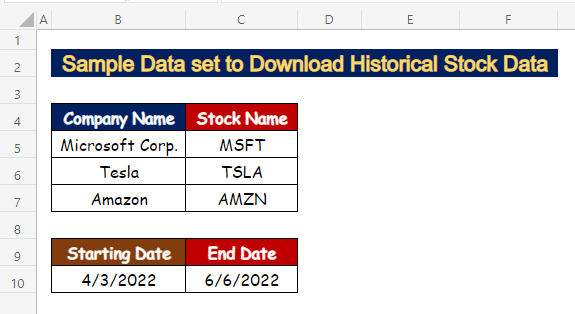
1단계: STOCKHISTORY 함수에 대한 주식 인수 삽입
- 셀 선택 C5 Microsoft Corporation 의 주식명( MSFT )을 삽입합니다.
=STOCKHISTORY(C5 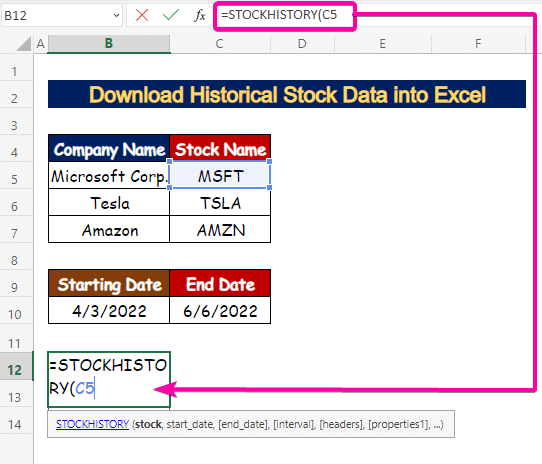
읽기더 보기: Excel에서 주식 시세를 얻는 방법(2가지 쉬운 방법)
2단계: 시작 날짜 및 종료 날짜 삽입
- start_date 인수, 셀 선택 B10 .
=STOCKHISTORY(C5,B10 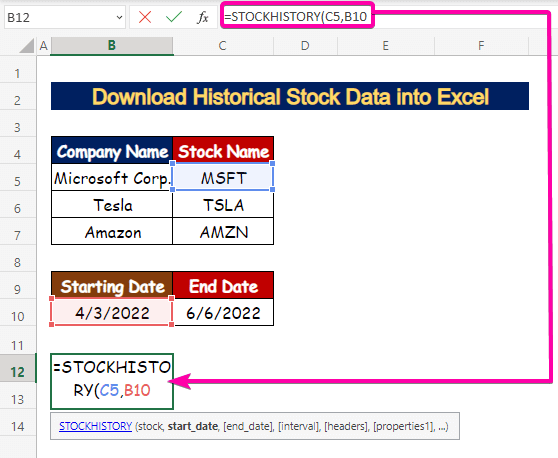
- end_date 인수의 경우 C10 셀을 선택합니다.
=STOCKHISTORY(C5,B10,C10 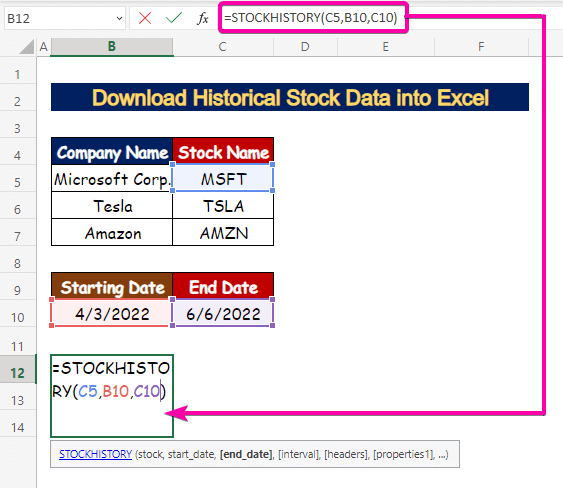
3단계: 기록 데이터를 표시할 간격 선택
- The 간격 인수 는 기록 데이터를 가져오려는 방법을 반환합니다.
- 0 = 일일 간격.
- 1 = 주 간격.
- 2 = 월 간격.
- 기본적으로 0( 0 )으로 설정되어 있습니다. 이 예에서는 2 를 입력하여 매월
=STOCKHISTORY(C5,B10,C10,2 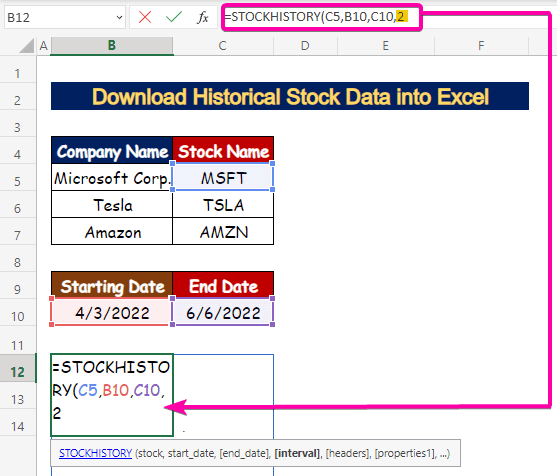
4단계: 헤더를 적용하여 열 분류
- 결과 데이터 테이블에 헤더를 표시하려면 헤더 인수를 정의합니다. .
- 0 = 헤더 없음.
- 1 = 헤더 표시.
- 2 = 장비 식별자와 헤더를 표시합니다.
- 데이터 세트에서 1 을 선택하여 헤더를 표시합니다.
=STOCKHISTORY(C5,B10,C10,2,1 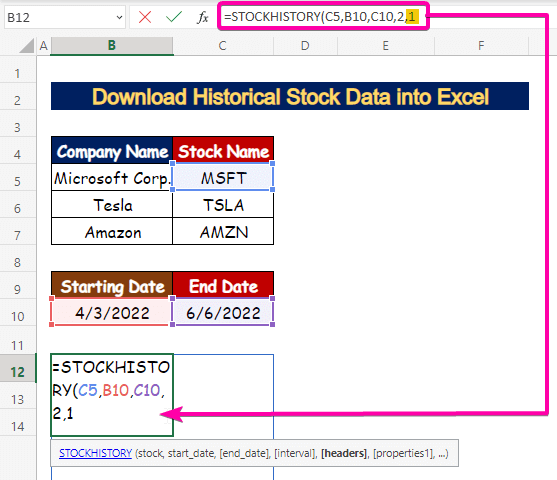
5단계: 표에 표시할 속성 입력
- 속성 인수 열 머리글에서 보고자 하는 내용을 정의합니다. 일반적으로 6개의 속성[ properties1-properties6 ]에 적용할 수 있습니다.
- [properties1] = Date .
- [properties2] = 종가 (종가 종가).
- [properties3] = 시가 (하루 시작 시 시가).
- [properties4] = 고가 (당일 최고가).
- [properties5] = 낮은 (당일 최저 재고율).
- [properties6] = 볼륨 ( 숫자 주주).
- 다음 공식을 사용하여 속성 인수를 입력합니다.
=STOCKHISTORY(C5,B10,C10,2,1,0,1,2,3,4,5) 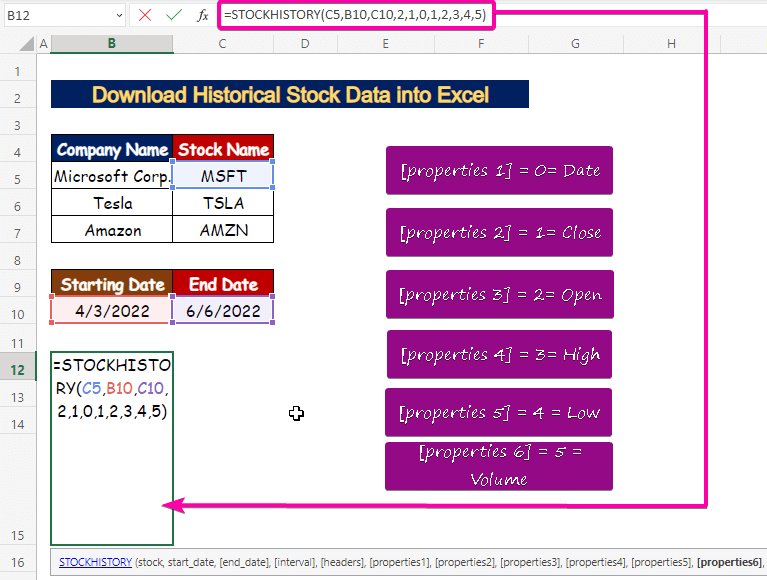
- 결과적으로 아래 이미지와 같이 Microsoft Corporation 의 과거 주식 데이터를 받게 됩니다.
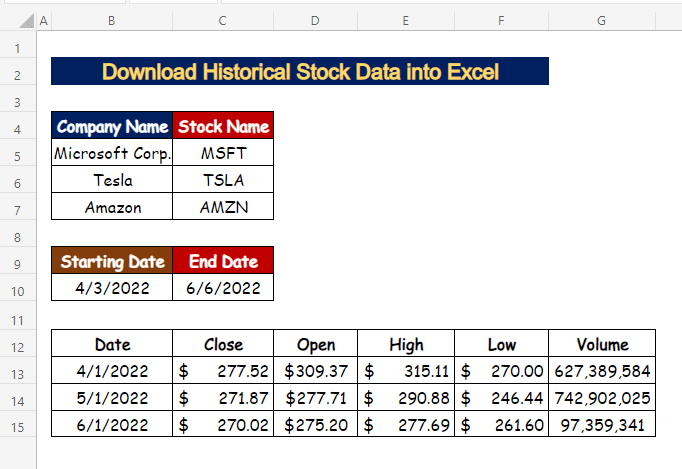
자세히 보기: Excel에서 실시간 주가를 확인하는 방법(4가지 쉬운 방법)
6단계: 여러 회사의 과거 주식 데이터 가져오기
- B12 셀에 start_date ( $B$10)<절대값의 9> 및 end_date ( $C$10) ute 형식.
=STOCKHISTORY(C5,$B$10,$C$10,2,1,0,1,2,3,4,5) 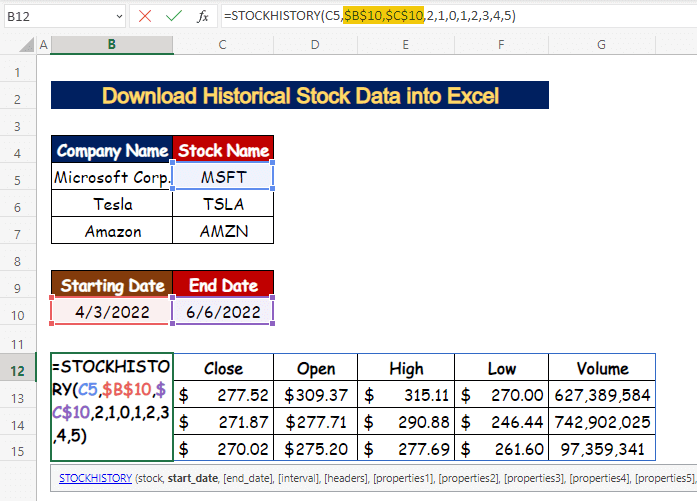
- 셀 E5 종가 값( C13:C15 )을 TRANSPOSE 함수 의 다음 공식으로 전치한다.
=TRANSPOSE(STOCKHISTORY(C5,$B$10,$C$10,2,0,1)) 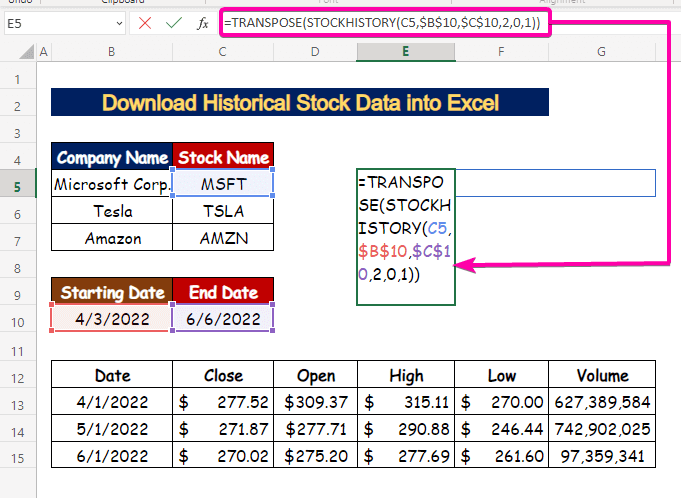
- 따라서 C13:C15 <범위의 전치된 값을 얻게 됩니다. 2>.
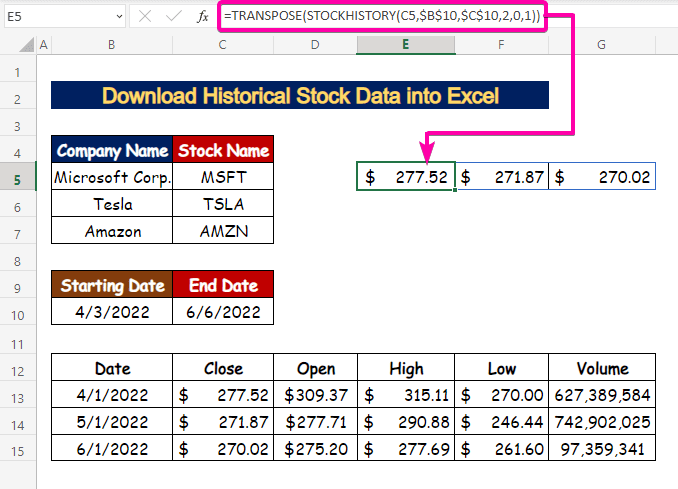
- 자동완성 도구 를 사용하여 종가를 자동으로 채웁니다.다른 두 회사( Tesla 및 Amazon )의 가치. 따라서 E6 셀은 2022/4/1 일자 Tesla 의 종가를 나타냅니다. .
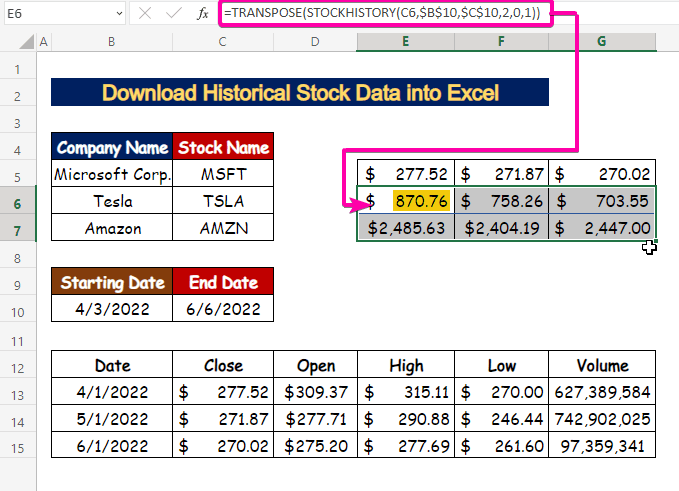
- 셀 E9 에서 닫는 값을 TRANSPOSE 함수 .
=(TRANSPOSE(STOCKHISTORY(C5,$B$10,$C$10,2,0))) 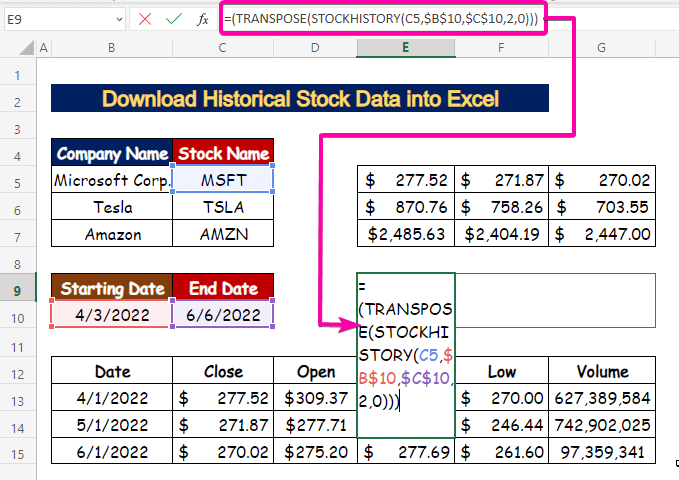
- 따라서 날짜와 함께 종가가 표시됩니다.
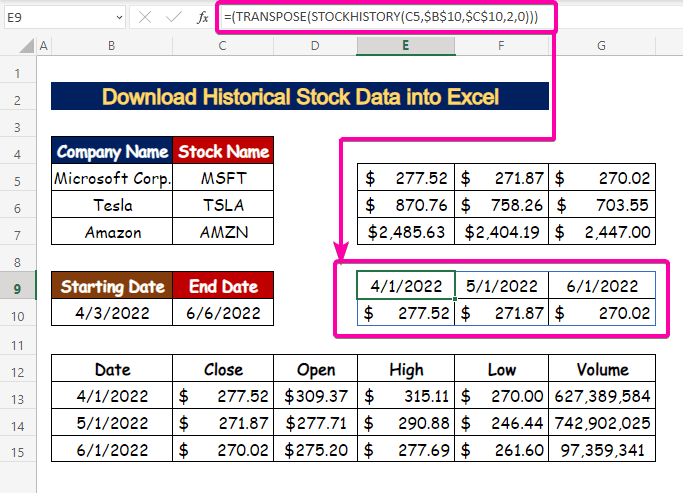
- 날짜만 가져오려면 INDEX 함수 .
- 유형 1 row_num (행 번호) argument .
=INDEX((TRANSPOSE(STOCKHISTORY(C5,$B$10,$C$10,2,0))),1) 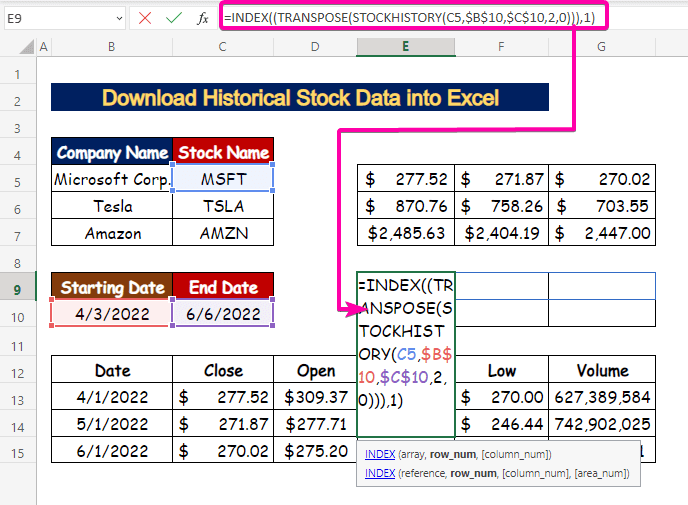
- 결과적으로 날짜만 표시됩니다.
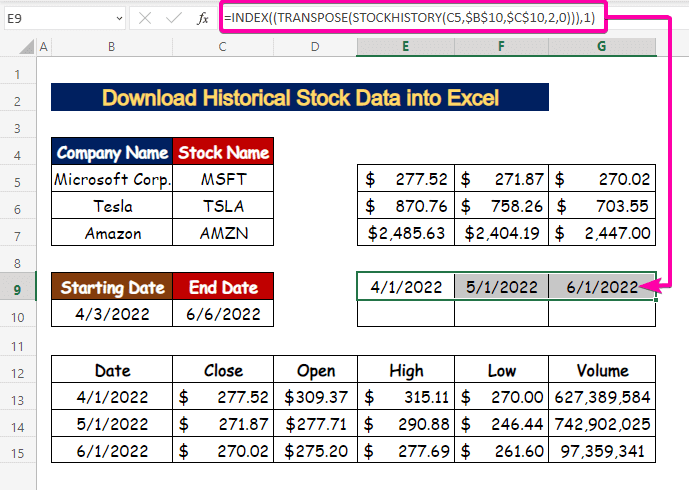
- 잘라내려면 Ctrl + X 를 누르세요. 날짜 값.
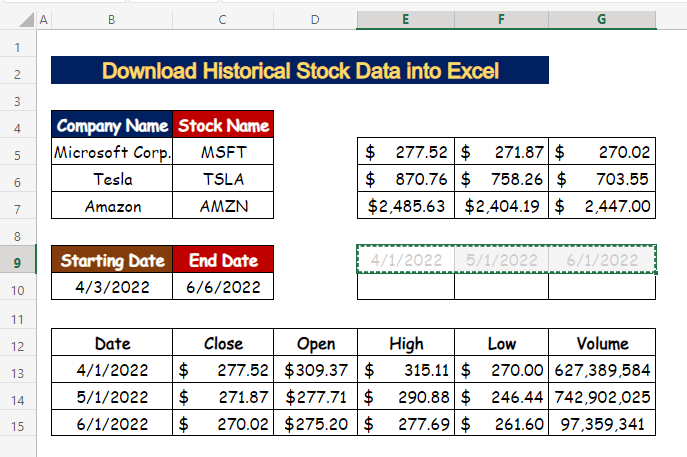
- 그런 다음 Ctrl + V 셀 에 붙여넣기 E4 .
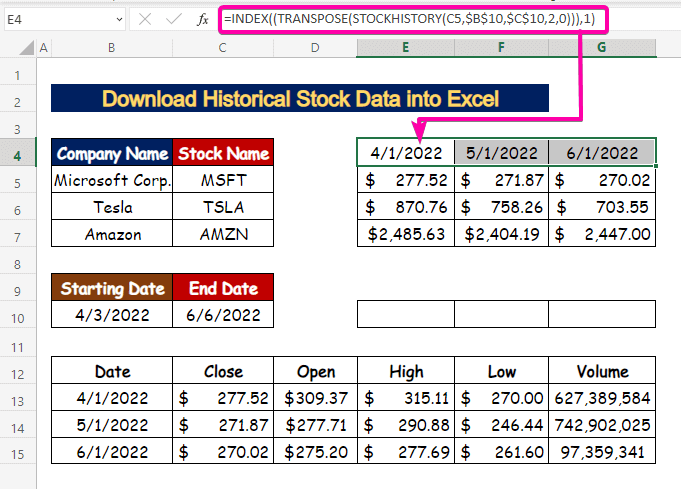
자세히 보기: Google에서 주가를 Excel로 가져오는 방법 금융(3가지 방법 s)
7단계: 과거 주식 데이터에 대한 스파크라인 만들기
- 셀을 선택합니다.
- 삽입 탭.
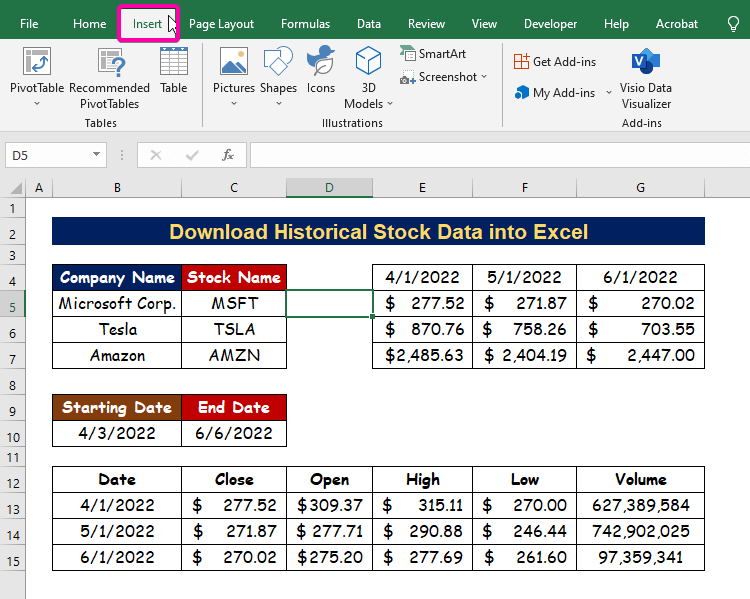
- 스파크라인 그룹에서 선택 라인 옵션.
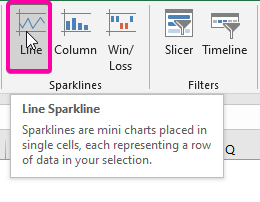
- 데이터 범위 상자 , 범위 선택 E5:G5 Microsoft Corporation 의 경우.
- 마지막으로 확인 을 클릭합니다.
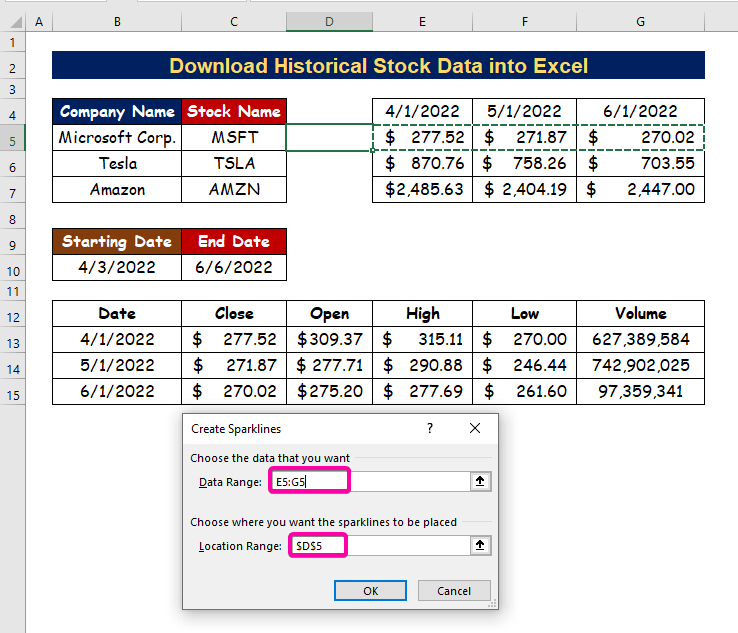
- 그 결과 Microsoft Corporation 에 대한 첫 번째 스파크라인을 만들 수 있습니다. 이렇게 하면 지정한 간격으로 주가의 등락이 표시됩니다.
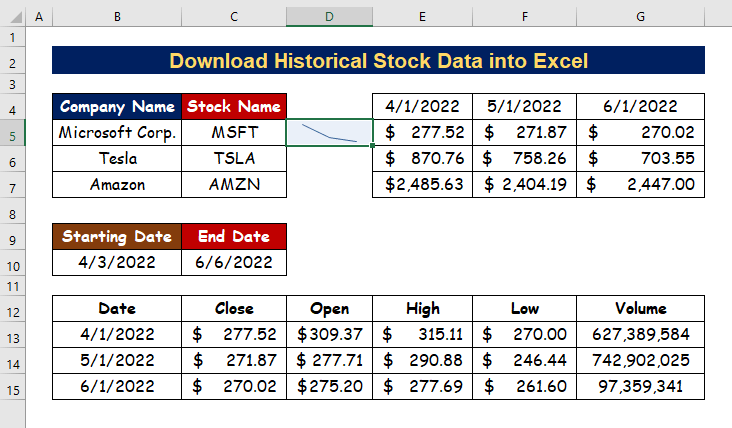
- 자동완성 도구 를 아래로 드래그하면 나머지 회사의 스파크라인.
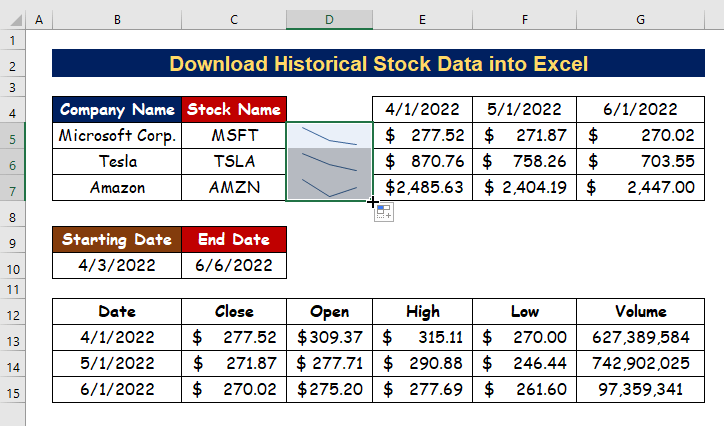
- 표시할 스파크라인을 표시하려는 대로 마커 또는 색상으로 편집합니다.
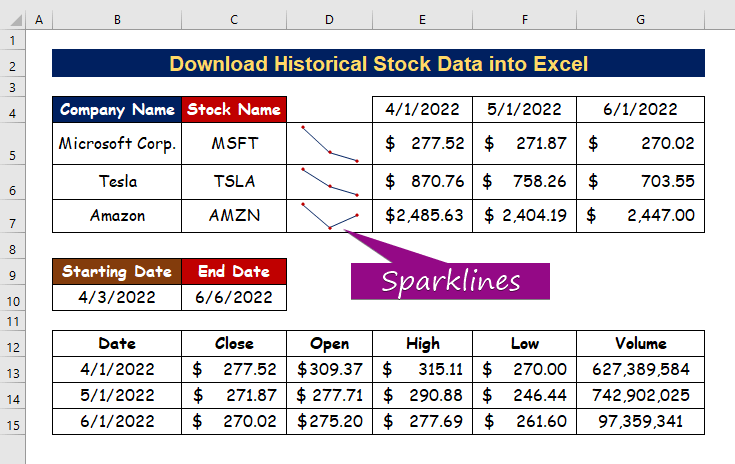
자세히 보기: Excel로 주가를 추적하는 방법(2가지 간단한 방법)
결론
이 기사가 과거 주식 데이터를 Excel 로 다운로드하는 방법에 대한 지침이 되었기를 바랍니다. 이러한 모든 절차를 학습하고 데이터 세트에 적용해야 합니다. 연습 문제지를 보고 이러한 기술을 테스트해 보세요. 여러분의 소중한 지원 덕분에 이와 같은 튜토리얼을 계속 만들 수 있게 되었습니다.
궁금한 점이 있으면 문의해 주세요. 또한 아래 섹션에 자유롭게 의견을 남겨주세요.
Exceldemy 팀은 항상 귀하의 질문에 응답합니다.
우리와 함께하고 계속 배우십시오.

